Funktioniert die Barden-KI nicht? Hier erfahren Sie, wie Sie das Problem beheben können
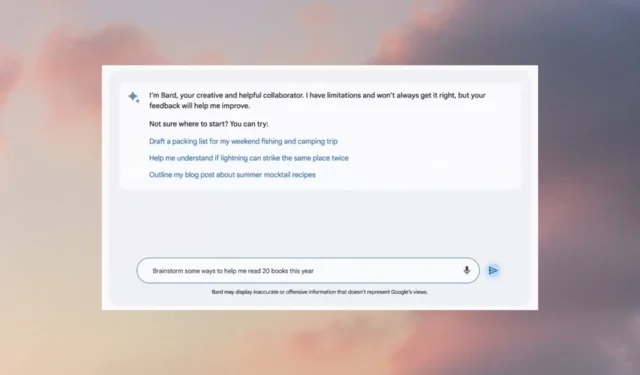
Wenn die Barden-KI bei Ihnen nicht funktioniert, kann das frustrierend sein, da sie Sie möglicherweise nicht zum Erkunden von Dingen und zum Erhalten von Informationen nutzen kann.
In diesem Leitfaden besprechen wir die häufigsten Ursachen des Problems und bieten Lösungen, die Ihnen bei der Lösung helfen.
Warum funktioniert Bard AI nicht?
Das Problem kann mehrere Gründe haben; Einige der häufigsten werden hier erwähnt:
- Internetkonnektivität – Die Plattform benötigt eine stabile Internetverbindung, um zu funktionieren; Wenn Ihre Internetverbindung schwach ist , kann dies die Leistung von Bard AI beeinträchtigen oder verhindern, dass es funktioniert.
- Serverprobleme – Der Dienst kann vorübergehende Serverprobleme haben oder gewartet werden, was zu Nichtverfügbarkeit oder eingeschränkter Funktionalität führt. Warten Sie eine Weile und versuchen Sie es dann erneut.
- Browserkompatibilität – Wenn Ihr Browser veraltet ist oder über viel Cache und Cookies verfügt , kann dies die Funktion des Browsers verlangsamen und Auswirkungen auf alle von Ihnen besuchten Websites haben, einschließlich Bard AI.
- Hohe Nachfrage – Es handelt sich um einen beliebten Dienst, und bei hoher Nachfrage kann es zu einer starken Auslastung der Server kommen, was zu langsameren Reaktionszeiten oder Nichtverfügbarkeit führt.
- Technischer Fehler – Wenn auf der Plattform Fehler oder technische Fehler auftreten, kann dies Auswirkungen auf die Leistung haben und das Problem verursachen.
Nachdem Sie nun die Ursachen des Problems kennen, schauen wir uns die Lösungen an.
Wie kann ich das Problem beheben, dass die Barden-KI nicht funktioniert?
Bevor Sie mit den erweiterten Fehlerbehebungsschritten beginnen, sollten Sie die folgenden Prüfungen in Betracht ziehen:
- Warten Sie eine Weile und aktualisieren Sie dann die Seite.
- Starten Sie Ihren Computer neu und starten Sie Ihren Browser.
- Überprüfen Sie, ob Sie über eine aktive Internetverbindung verfügen.
- Stellen Sie sicher, dass Ihr Windows und Ihr Browser auf dem neuesten Stand sind.
- Überprüfen Sie den Serverstatus . Wenn es nicht verfügbar ist, warten Sie, bis es online ist.
Wenn keine dieser Optimierungen für Sie funktioniert hat, fahren Sie mit den unten aufgeführten Methoden zur Fehlerbehebung fort.
1. Leeren Sie den Browser-Cache
- Starten Sie Ihren Browser. Hier demonstrieren wir die Schritte mit Google Chrome. Klicken Sie auf die drei horizontalen Punkte und wählen Sie Einstellungen.
- Gehen Sie zu Datenschutz und Sicherheit und klicken Sie auf Browserdaten löschen.
- Wählen Sie Browserverlauf , Cookies und andere Websitedaten sowie zwischengespeicherte Bilder und Dateien aus und klicken Sie dann auf Daten löschen.
2. Führen Sie einen Malware-Scan durch
- Drücken Sie die Windows Taste, geben Sie Windows-Sicherheit ein und klicken Sie auf Öffnen.
- Gehen Sie zu Viren- und Bedrohungsschutz und klicken Sie auf Scanoptionen.
- Wählen Sie Vollständiger Scan und klicken Sie auf Jetzt scannen.
Wenn auf Ihrem Computer Viren vorhanden sind, kann dies die normale Funktion Ihres Browsers und des Geräts beeinträchtigen. Daher kann es auch hilfreich sein, Ihren Computer mit einem zuverlässigen Antivirenprogramm zu scannen.
Alternativ können Sie ein zuverlässiges Drittanbieter-Tool wie ESET NOD32 ausprobieren , es starten und einen Tiefenscan durchführen, um das Problem zu beheben und zu verhindern, dass andere digitale Bedrohungen in Ihr Gerät eindringen.
3. Deaktivieren Sie Browsererweiterungen
- Starten Sie den Browser und klicken Sie auf die drei horizontalen Punkte .
- Wählen Sie Weitere Tools aus und klicken Sie dann auf Erweiterungen .
- Gehen Sie auf der Seite „Erweiterungen“ zur Erweiterung und schalten Sie den Schalter daneben aus, um alle aktiven Erweiterungen vorübergehend zu deaktivieren.
- Klicken Sie auf „Entfernen“ , um diejenigen zu löschen, die Sie nicht verwenden.
- Schließen Sie den Browser, öffnen Sie ihn erneut und versuchen Sie es jetzt.
4. Leeren Sie den DNS-Cache
- Drücken Sie die Windows Taste, geben Sie cmd ein und klicken Sie auf Als Administrator ausführen.
- Geben Sie den folgenden Befehl ein, um den DNS-Cache zu leeren und Verbindungsprobleme zu beheben:
ipconfig/flushdns - Starten Sie Ihren Computer neu und starten Sie dann den Browser, um zu prüfen, ob das Problem weiterhin besteht.
5. Deaktivieren Sie das Antivirenprogramm vorübergehend
- Drücken Sie die Windows Taste, geben Sie Windows-Sicherheit ein und klicken Sie auf Öffnen.
- Gehen Sie zu Viren- und Bedrohungsschutz. Klicken Sie unter „Einstellungen für Viren- und Bedrohungsschutz“ auf „Einstellungen verwalten“ .
- Schalten Sie nun den Schalter unter Echtzeitschutz aus.
- Klicken Sie in der UAC-Eingabeaufforderung auf „Ja“ , um die Aktion zu bestätigen.
Dies sind also Methoden, mit denen Sie das Problem beheben können, dass die Bard-KI nicht funktioniert, sodass Sie ihre Fähigkeiten voll ausschöpfen können.
Sie müssen eine entsprechende Eingabeaufforderung mit korrekter Grammatik und Zeichensetzung eingeben, um eine genaue oder nahezu genaue Antwort von der Bard-KI zu erhalten.
Glauben Sie, dass wir eine Lösung übersehen haben, die für Sie funktioniert hat? Erwähnen Sie es gerne im Kommentarbereich unten.



Schreibe einen Kommentar